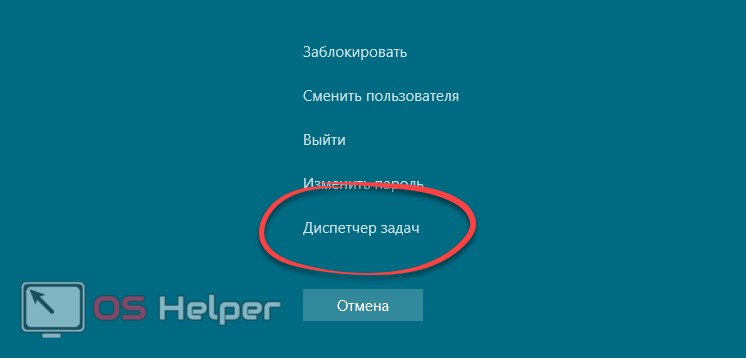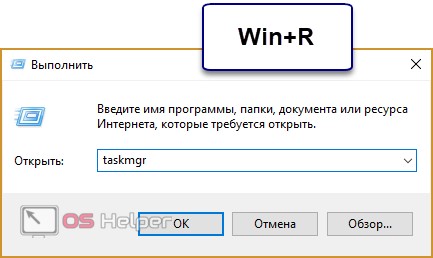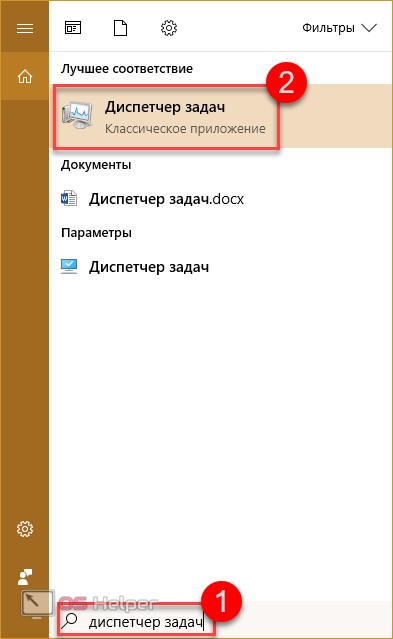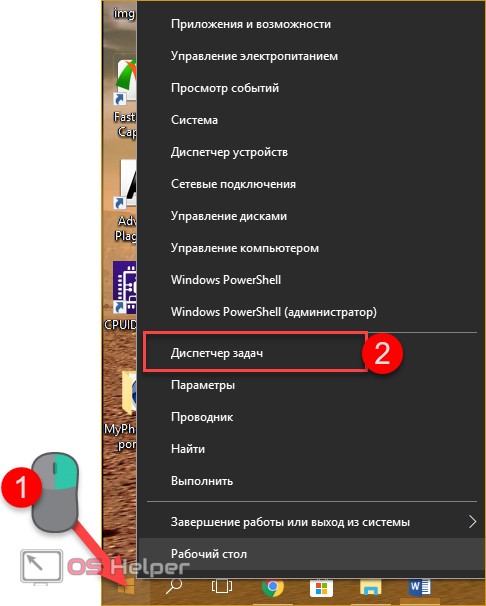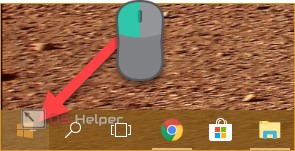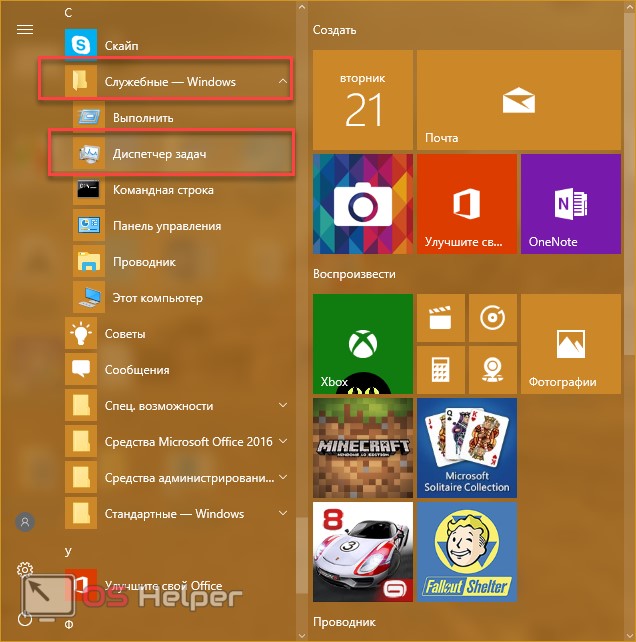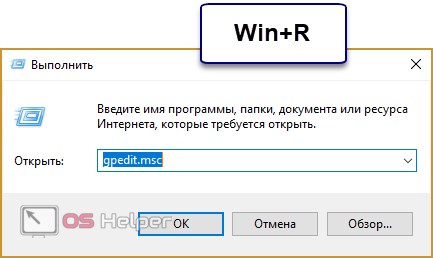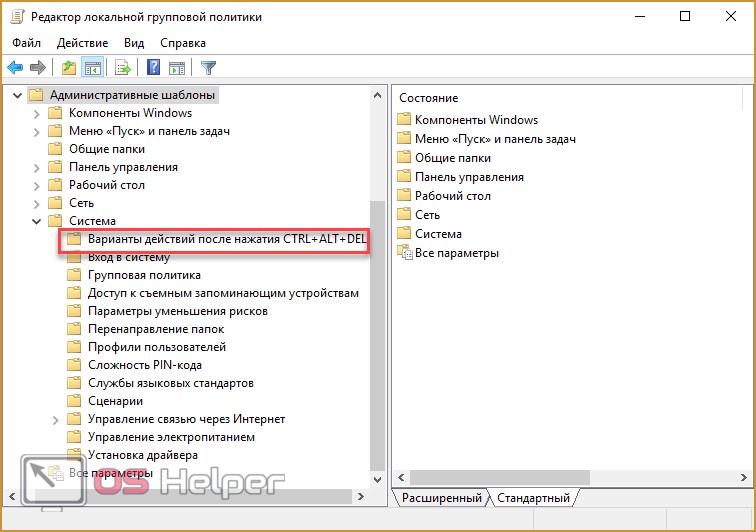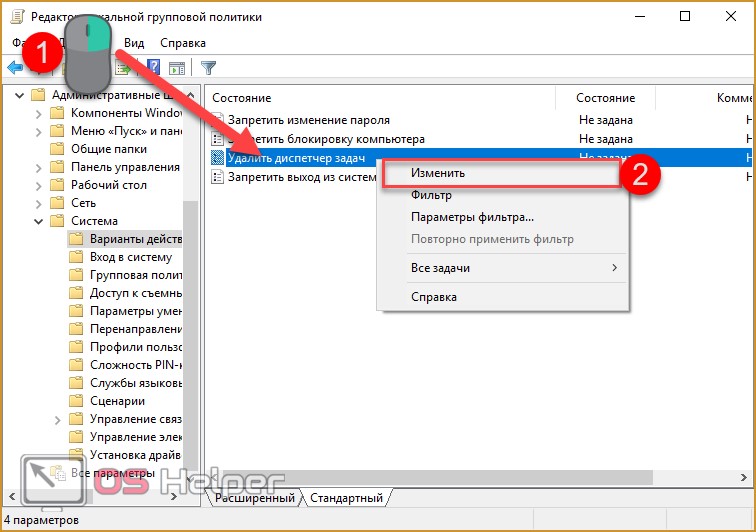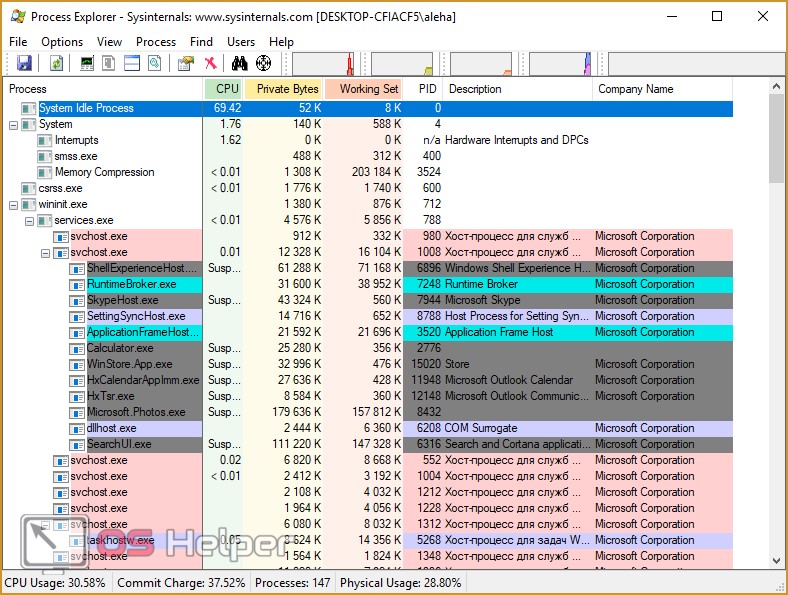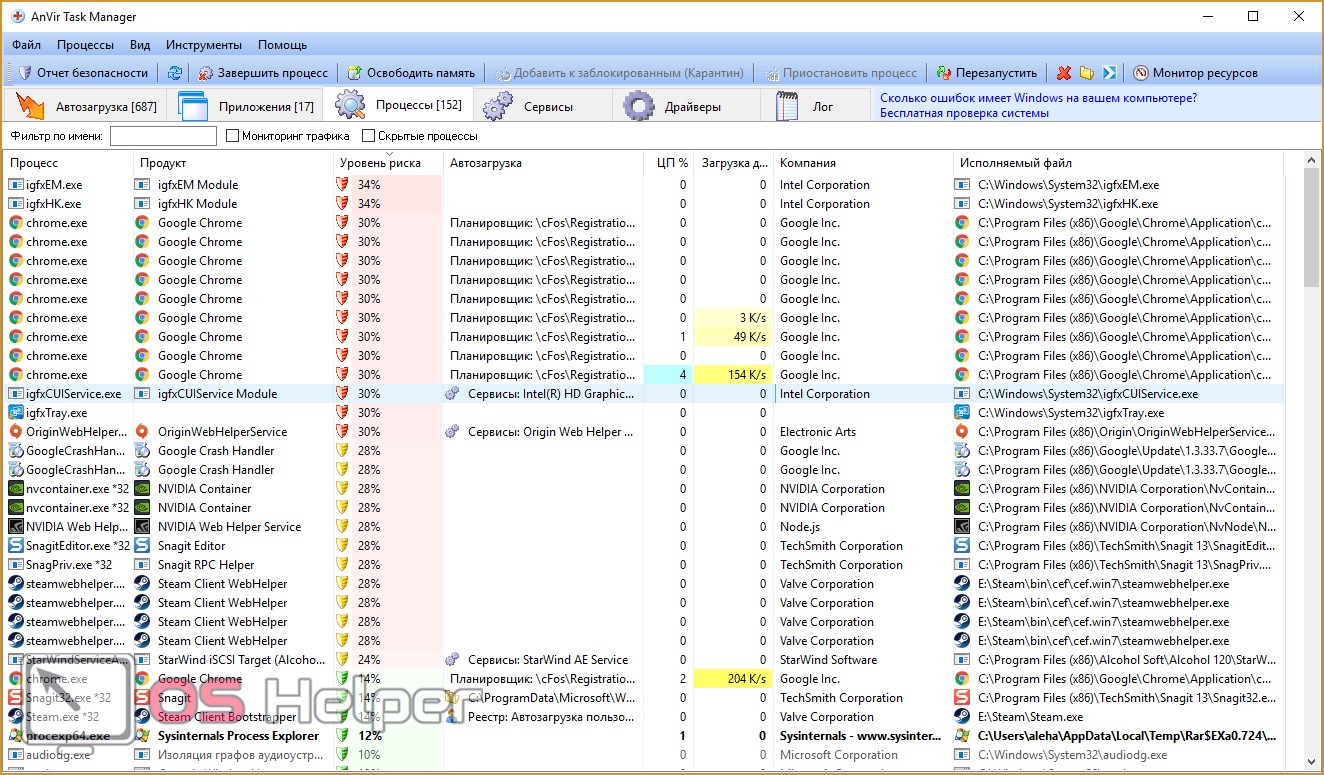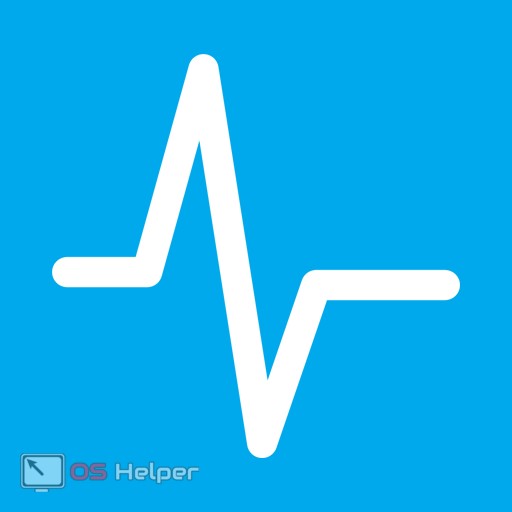 «Диспетчер задач» фигурирует в большинстве инструкций по решению проблем и настройке операционной системы. С его помощью осуществляется управление запущенными процессами и службами. В «десятке» функционал утилиты был серьезно расширен и переработан. Стандартные возможности ОС предполагают целый ряд методов по запуску данной программы. Давайте разберемся, как открыть «Диспетчер задач» в Windows 10 и какие альтернативы вы можете использовать.
«Диспетчер задач» фигурирует в большинстве инструкций по решению проблем и настройке операционной системы. С его помощью осуществляется управление запущенными процессами и службами. В «десятке» функционал утилиты был серьезно расширен и переработан. Стандартные возможности ОС предполагают целый ряд методов по запуску данной программы. Давайте разберемся, как открыть «Диспетчер задач» в Windows 10 и какие альтернативы вы можете использовать.
С помощью комбинаций клавиш
Любой компьютер или ноутбук позволяет запустить большинство стандартных утилит с помощью сочетаний горячих клавиш. В случае с диспетчером задач ими являются:
- [knopka]Ctrl[/knopka]+ [knopka]Shift[/knopka]+ [knopka]Esc[/knopka];
- [knopka]Ctrl[/knopka]+ [knopka]Alt[/knopka]+ [knopka]Delete[/knopka].
При использовании первой комбинации на клавиатуре вы открываете утилиту, минуя промежуточные действия:
При помощи клавиатуры и [knopka]Ctrl[/knopka]+ [knopka]Alt[/knopka]+ [knopka]Delete[/knopka] вы открываете дополнительное меню с выбором:
С помощью этого меню вы можете выйти из системы, сменить пользователя или пароль учетной записи и перейти в «Диспетчер задач». Необходимая кнопка отмечена на скриншоте.
Утилита «Выполнить»
Еще один вариант, который задействует клавиатуру. Запуск осуществляется через приложение «Выполнить». Для его открытия зажмите комбинацию клавиш [knopka]Win[/knopka]+ [knopka]R[/knopka]. Впишите команду «taskmgr» и нажмите [knopka]Enter[/knopka] для запуска.
Панель поиска
Включить программу вы можете без использования комбинаций кнопок:
- На панели «Пуск» необходимо нажать ЛКМ по значку лупы.
- В поисковой строке вписать соответствующий запрос. В результатах поиска откройте приложение.
Таким способом вы легко можете найти любой файл или приложение, установленное на ПК.
Контекстное меню
Еще один вариант, которым можно вызвать «Диспетчер задач» посредством Пуска. Для этого вы должны кликнуть правой кнопкой мыши по его иконке на нижней панели и в меню выбрать пункт с необходимым названием.
Список в меню «Пуск»
Третий способ запуска – через панель «Пуск»:
- Нажмите ЛКМ по иконке, отмеченной на скриншоте.
- Откройте подраздел «Служебные» из общего списка программ. Далее откройте искомую утилиту, отмеченную на скриншоте.
Войти в нужное нам приложение можно и более сложными методами. Если по каким-либо причинам у вас не работает «Пуск» или горячие клавиши, то переходите к следующим вариантам.
Используем командную строку
Вызов утилиты осуществляется следующим образом:
- Откройте командную строку через [knopka]Win[/knopka]+ [knopka]R[/knopka] и впишите команду «cmd».
- В окне командной строки пишите «taskmgr» и нажмите [knopka]Enter[/knopka] для активации процесса.
Что делать, если пропал доступ
Нередко после заражения компьютера, вирусное ПО блокирует доступ пользователя к системным приложениям и службам. Чтобы вернуть «taskmgr», необходимо выполнить следующие действия:
- Запустите «Групповые политики» через окно «Выполнить» с помощью команды «gpedit.msc».
- Откройте каталог «Конфигурация пользователя» – «Административные шаблоны» – «Система» – «Варианты действий после нажатия Ctrl+Alt+Del».
- Кликните ПКМ по строке, отмеченной на скриншоте, и выберите «Изменить».
- Установите параметр «Отключено» и примените изменения.
- Теперь сверните все открытые окна и нажмите [knopka]F5[/knopka] для обновления рабочего стола.
После выполненных действий вы сможете вернуть утилиту к работоспособности без перезагрузки компьютера.
Альтернативные варианты
Если вас не устраивает функционал или интерфейс либо вы не можете его запустить, то воспользуйтесь одной из сторонних программ. Одним из популярных вариантов является Process Explorer.
Еще одна альтернативная утилита – AnVir Task Manager. Загрузить обе можно совершенно бесплатно с официальных сайтов разработчиков.
Итоги
Операционная система Windows 10 предоставляет широкие возможности по включению Диспетчера задач. Используйте горячие клавиши или поисковый сервис, чтобы получить доступ к утилите наиболее быстро.
Видео
В видео-инструкции наглядно показаны все пошаговые действия и операции. После просмотра у вас не возникнет вопросов относительно запуска данной утилиты.